Consulte las soluciones de expertos para ejecutar Bing Chat
- El Inicie sesión para continuar con su error de chat en Bing Chat puede ser problemático, dado que no hay muchos recursos para ayudar a los usuarios.
- El error generalmente surge debido a la falta de información personal o datos de navegación corruptos.
- Para arreglar las cosas, borre el almacenamiento local y de sesión, conéctese a otra red o actualice la información de su perfil, entre otras soluciones.
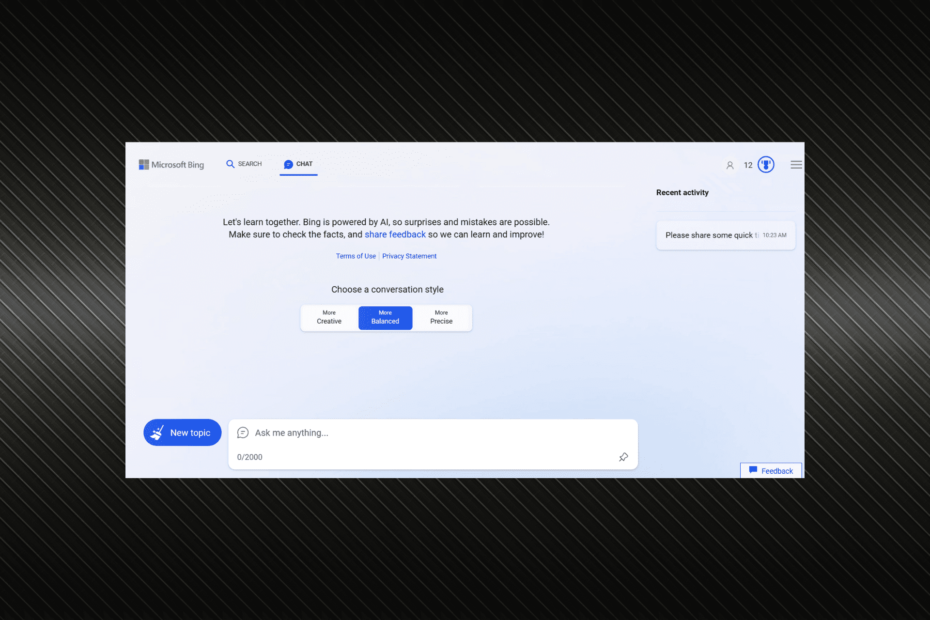
- Fácil migración: use el asistente de Opera para transferir datos existentes, como marcadores, contraseñas, etc.
- Optimiza el uso de recursos: tu memoria RAM se usa de manera más eficiente que en otros navegadores
- Privacidad mejorada: VPN gratuita e ilimitada integrada
- Sin anuncios: el bloqueador de anuncios incorporado acelera la carga de páginas y protege contra la minería de datos
- Compatible con juegos: Opera GX es el primer y mejor navegador para juegos
- Descargar Ópera
IA (Inteligencia artificial) está tomando el control rápidamente, y el auge de ChatGPT y Bing Chat es un testimonio de su éxito. Pero ambos están todavía en su infancia, y los usuarios reportan un montón de errores de vez en cuando. El Inicie sesión para continuar su chat el error parece, últimamente, afectar a muchos usuarios.
El mensaje de error completo dice, Has alcanzado el límite de conversaciones para hoy. Inicie sesión para continuar su chat.
Cuando Bing chat no funciona, puede hacer algunas cosas, pero el enfoque principal debe ser identificar qué está provocando el error. ¡Porque una vez que haya resuelto esa parte, la solución de problemas se vuelve aún más simple!
¿Por qué Bing Chat no funciona?
Si Bing Chat no funciona, podría ser culpa de Microsoft o del usuario. Y dado que el chatbot basado en IA todavía es un trabajo en progreso y requiere un poco de pulido en función de los comentarios de los usuarios, se esperan estos problemas triviales.
Aquí hay algunas razones por las que los usuarios enfrentan problemas con Bing Chat:
- Problemas con la red: Cuando se enfrenta a la Inicie sesión para continuar su chat error, es muy probable que la configuración de la red o velocidad de Internet lenta tiene la culpa
- Datos corruptos del navegador: Otra razón por la que los usuarios obtienen el error es cuando los datos de navegación están corruptos, lo que genera problemas con las sesiones de navegación individuales.
- Falta información crítica: Varios usuarios también señalaron que si su perfil no actualiza la información crítica, aparecerá el mensaje de error.
¿Cómo soluciono el error Iniciar sesión para continuar con el chat?
Antes de continuar, aquí hay algunos trucos rápidos para probar:
- Asegúrese de acceder a Bing Chat en Edge y no en el Modo privado.
- Reinicie la computadora y luego intente usar Bing Chat.
- Conéctese a una red diferente, digamos Ethernet o un punto de acceso móvil, y verifique si el Inicie sesión para continuar su chat en el error de Bing desaparece.
- Asegúrese de que no se impongan sanciones a la cuenta y que no esté prohibida en Bing Chat.
Si ninguno funciona, pase a las correcciones que se enumeran a continuación.
1. Agregue el país y el D.O.B.
- Abierto Chat de Bing, haga clic en el ícono de perfil cerca de la esquina superior derecha y luego elija Administrar cuenta.
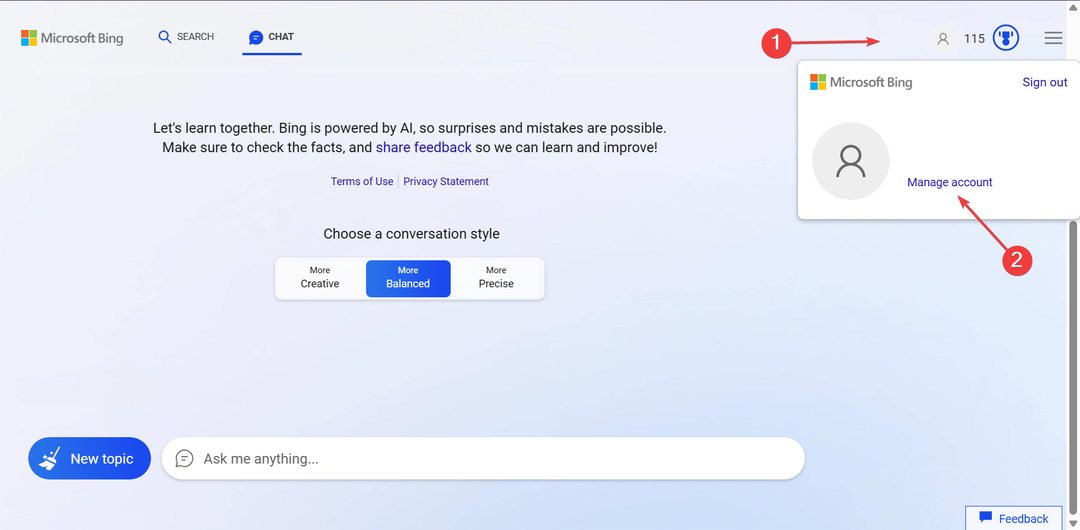
- Ve a la tu información pestaña de la parte superior.
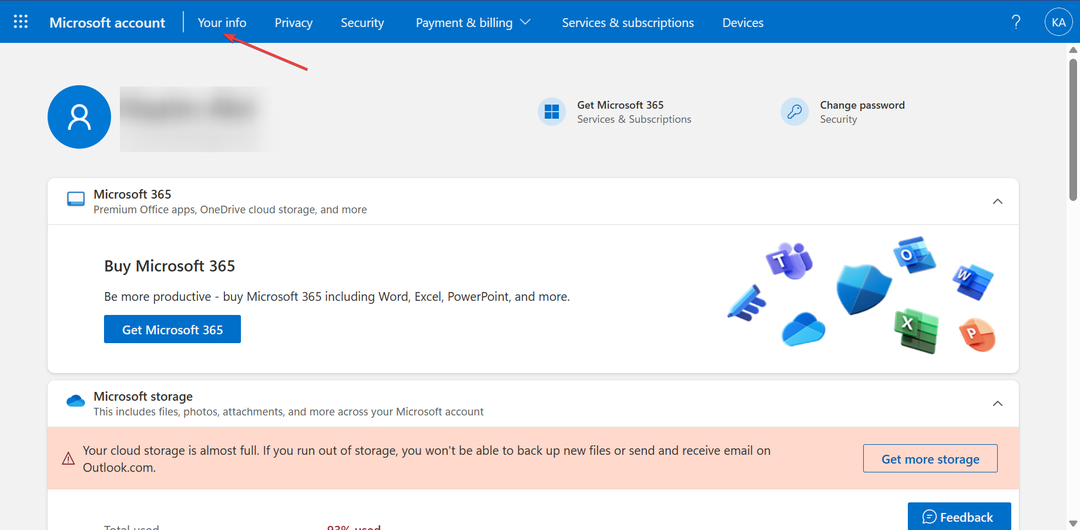
- Ahora, ingresa tu Fecha de nacimiento y seleccione un País o Región.
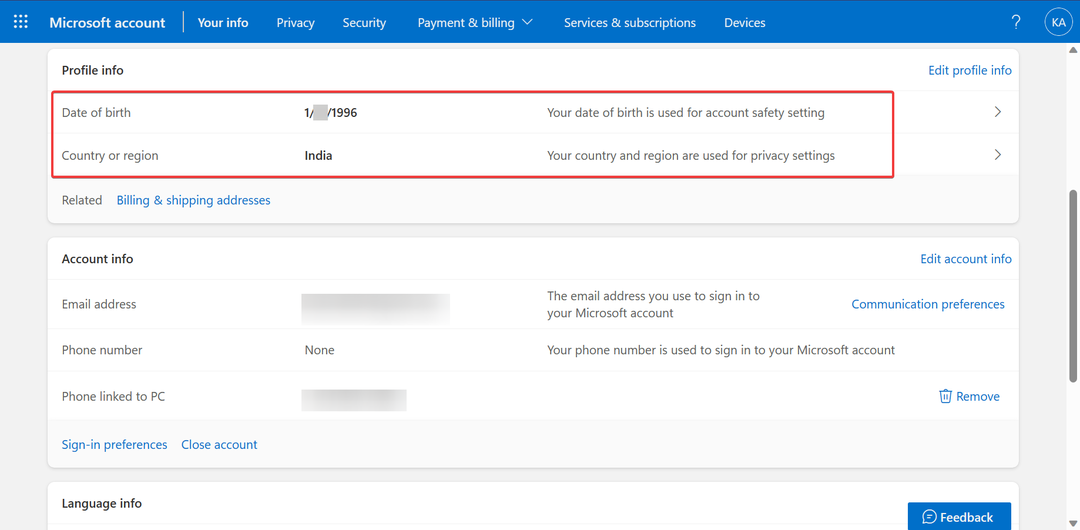
- Una vez hecho esto, reinicie el navegador, vuelva a abrir Bing Chat y ahora debería estar funcionando.
Un usuario informó que agregar la fecha de nacimiento y la configuración del país o región correctos en la cuenta de Microsoft puso todo en marcha cuando se encontró con el Inicie sesión para continuar su chat error. Entonces, ¡asegúrate de hacer eso!
2. Borrar el almacenamiento local y de sesión
- Sobre el Chat de Bing página y luego presione Control + Cambio + I para abrir el Herramientas de desarrollo.
- Haga clic en la flecha hacia la parte superior y elija Solicitud del menú.
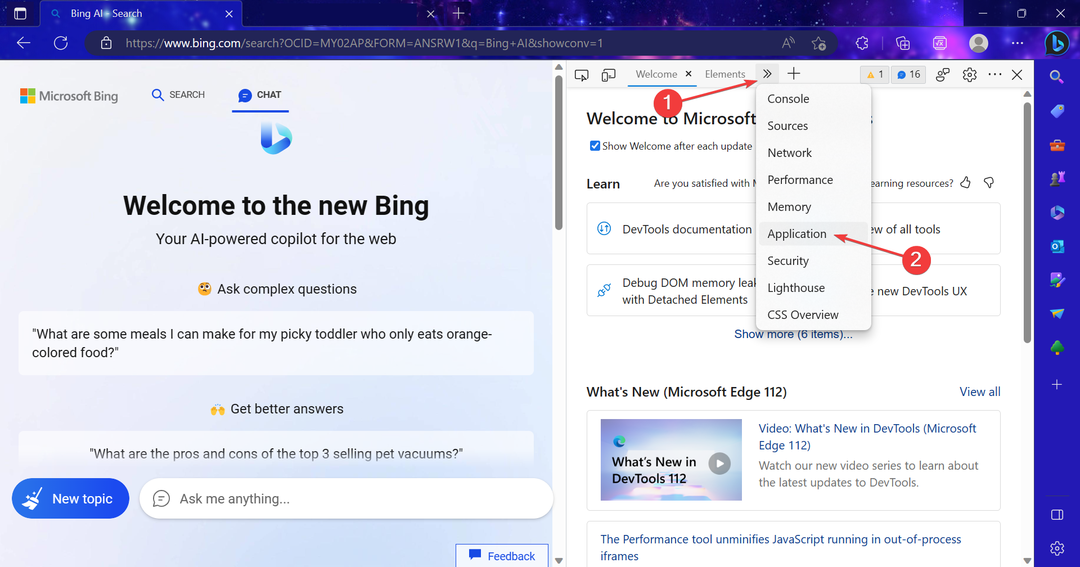
- Expandir Almacenamiento local, haga clic con el botón derecho en cualquier entrada que aparezca aquí y seleccione Claro.
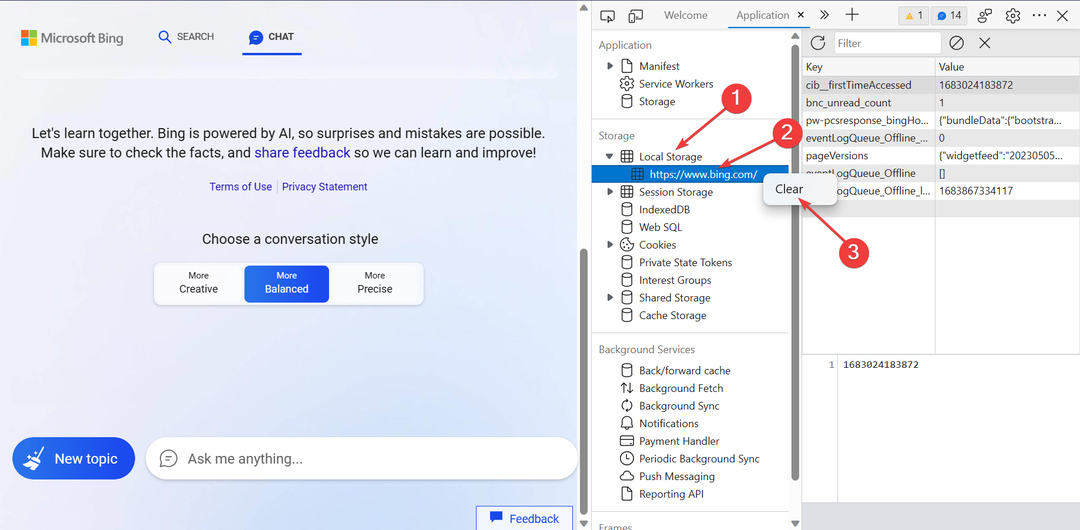
- Del mismo modo, ampliar Almacenamiento de sesióny borre las entradas debajo de él.
A menudo, el almacenamiento local y de sesión entran en conflicto con la experiencia de navegación y provocan errores injustificados. Limpiarlo debería hacer el truco y deshacerse del Inicie sesión para continuar su chat mensaje en Bing Chat.
- Arreglo: Sistema. Datos. SqlClient. SqlException (0x80131904)
- 0xc000006A Error de cuenta: cómo solucionarlo rápidamente
- AADSTS900561: El punto final solo acepta la solicitud posterior [Fix]
- El historial de chat llegará a Bing Chat de Microsoft
- 521 Error Cloudflare: cómo solucionar problemas y reparar
3. Eliminar datos de navegación
- Abierto Bordey presione Control + Cambio + Supr para abrir el Eliminar datos de navegación utilidad.
- Seleccionar Todo el tiempo desde el Intervalo de tiempo menú desplegable, marque las casillas de verificación para Historial de navegación, Cookies y otros datos del sitio, y Imágenes y archivos en caché, luego haga clic en Despejado ahora.
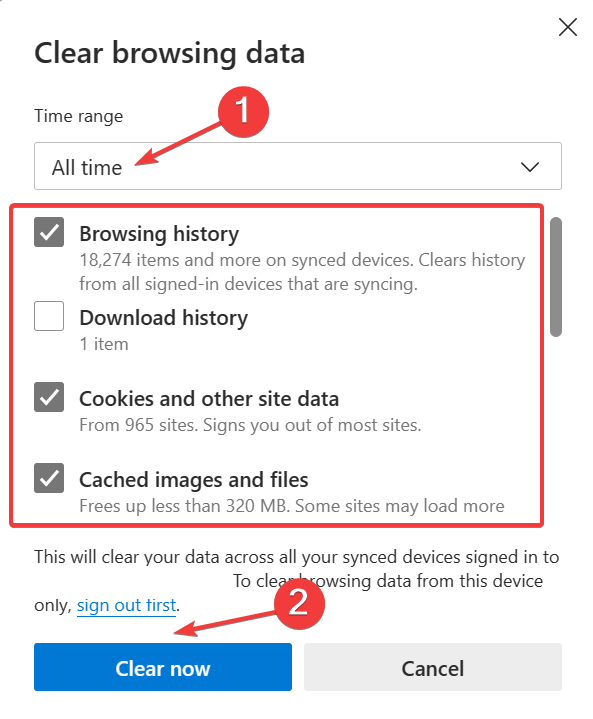
- Una vez hecho esto, reinicie el navegador, inicie sesión y luego intente acceder a Bing Chat.
4. Actualizar borde
- Abierto Borde de Microsoft, pegue la siguiente ruta en la barra de direcciones y luego presione Ingresar:
edge://configuración/ayuda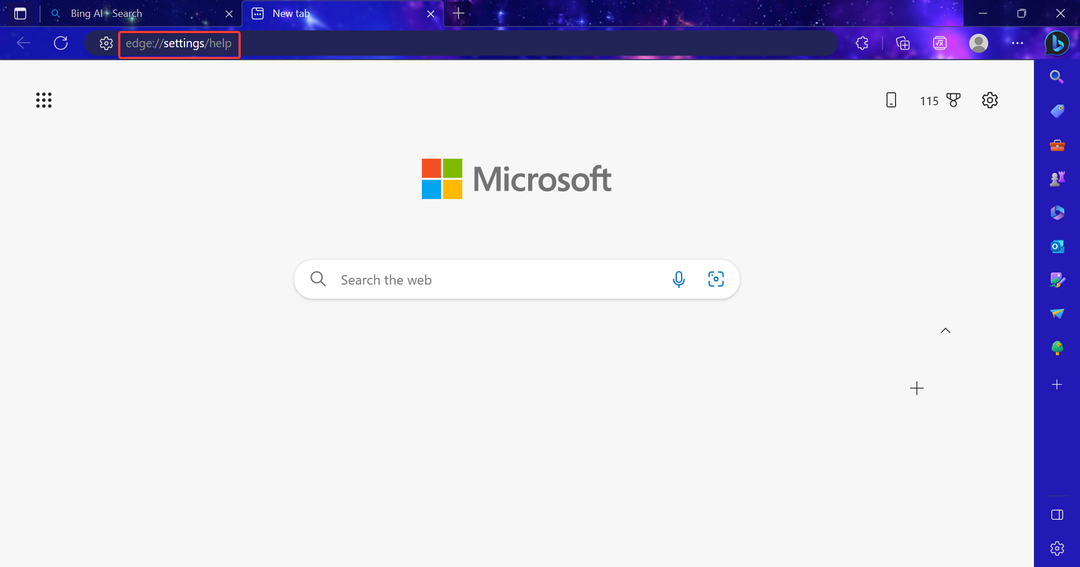
- Si hay una actualización disponible, espere a que se descargue.
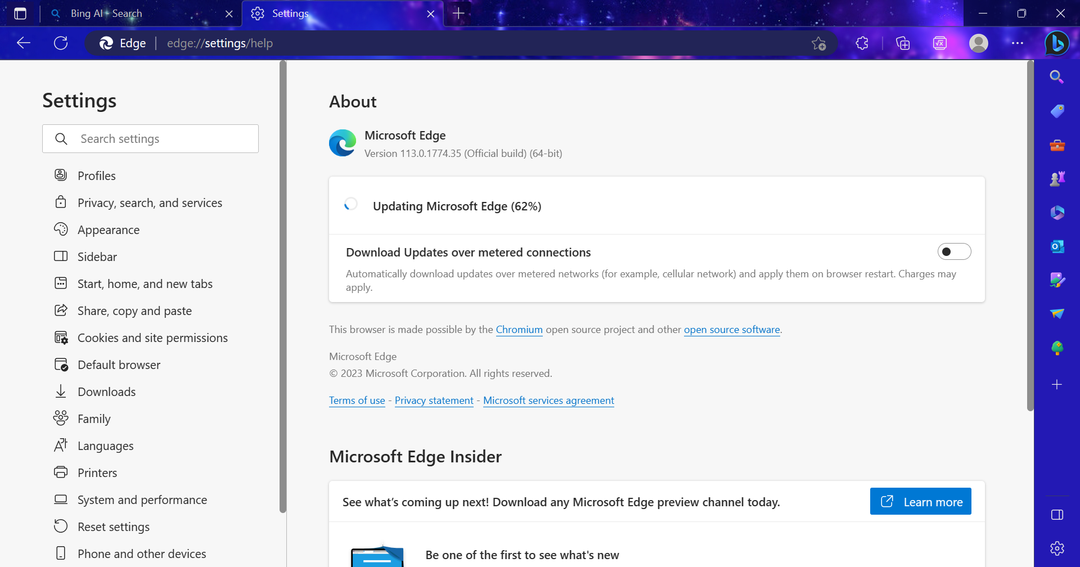
- Una vez hecho esto, haga clic en Reanudar para que los cambios entren en vigor.
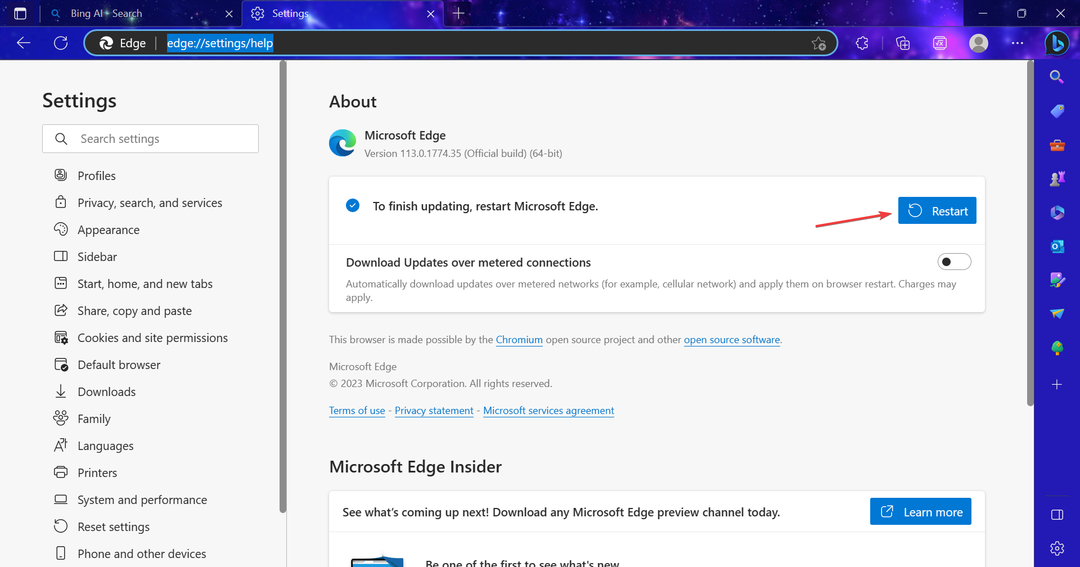
Cuando nada más funciona, su última opción es actualizar Edge y usar Bing Chat sobre él. Esto mejorará la experiencia general y eliminará cualquier conflicto que desencadene el Inicie sesión para continuar su chat error.
Antes de partir, consulte algunos consejos rápidos para mejorar el rendimiento de Microsoft Edge y el nuevas características en borde.
Para cualquier otra consulta o para compartir más soluciones con nosotros, deje un comentario a continuación.


